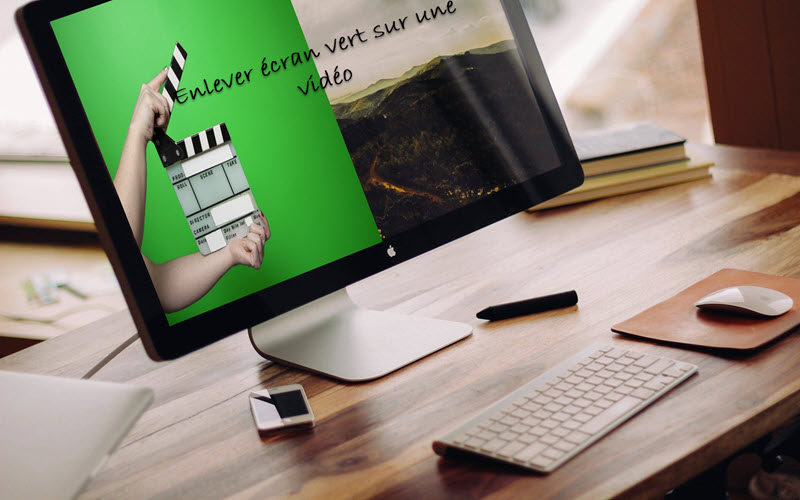
Si auparavant les effets d’écran vert ne sont utilisés que par les films au gros budget, ils sont plus accessibles maintenant. Étant donné que de nombreux utilisateurs recherchent cet effet, la plupart d’eux se demandent ainsi comment enlever l’écran vert sur les vidéos. C’est pourquoi dans cet article, nous tenons à vous présenter les meilleurs logiciels de montage vidéo qui permettent d’enlever l’écran vert sur les vidéos.
Les meilleurs logiciels de montage vidéo pour écran vert
Sur Windows
Via BeeCut
Le prochain éditeur d’écran vert pour Windows est le programme fiable appelé BeeCut. Cet éditeur vidéo dispose d’une interface soignée et facile à utiliser et capable de créer des vidéos incroyablement impressionnantes. Il possède également la fonction d’incrustation en chrominance la plus simple à utiliser, qu’ils appellent « Découpe écran vert ». Vous n’avez pas besoin de régler beaucoup de choses, téléchargez simplement la vidéo, cliquez sur ladite fonction et c’est fait. En plus de supprimer l’arrière-plan de l’écran vert, cet outil fournit également toutes les fonctions d’édition vidéo de base comme le fractionnement, zoom, recadrage, rotation, ajout d’effets et de transitions et autres. Vous avez également accès à une fonction intéressante qui permet de convertir un texte en parole automatiquement.
Pour utiliser cette application pour l’édition d’écran vert, voici les étapes.
- Installez BeeCut via le lien de téléchargement suivant.
- Ouvrez le programme et sélectionnez le rapport d’aspect que vous souhaitez pour votre projet.
- Ensuite, pour importer le clip vidéo que vous allez utiliser, cliquez simplement sur « Importer » puis sélectionnez « Fichier d’importation ». Recherchez le fichier vidéo et ouvrez-le.
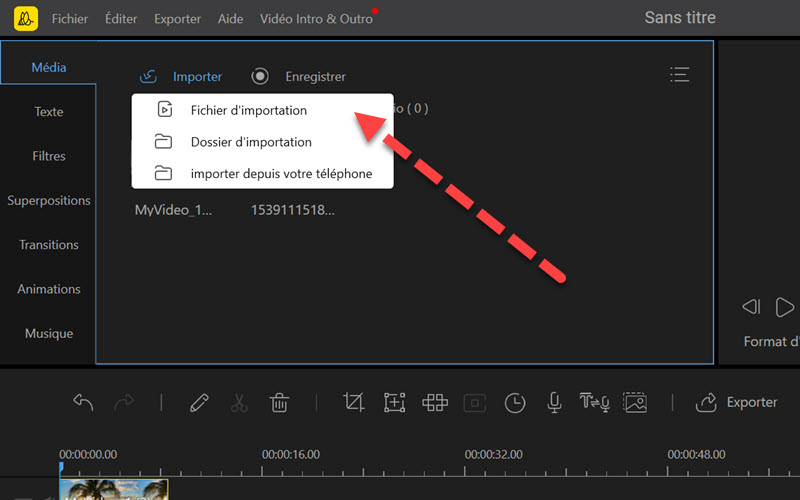
- Après cela, faites glisser le clip vidéo dans la chronologie.
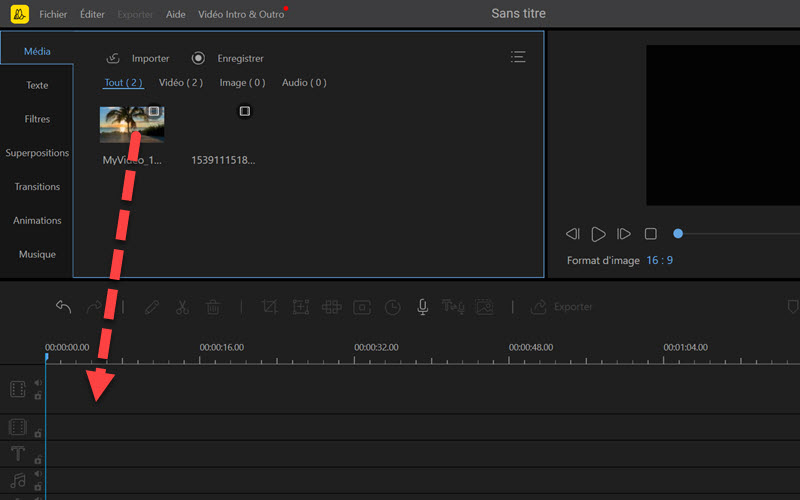
- Maintenant, cliquez sur la fonction « Découpe écran vert ». Une autre fenêtre apparaîtra alors.
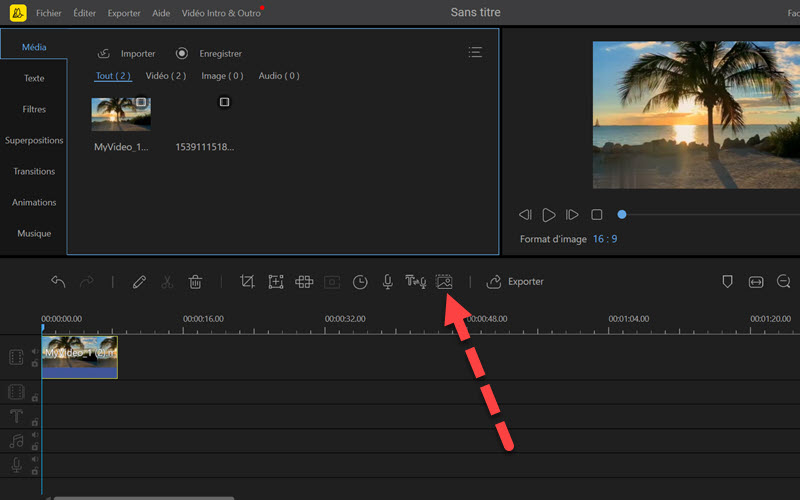
- Cliquez sur l’icône du compte-gouttes, puis sur la partie verte de la vidéo dans le panneau d’aperçu.
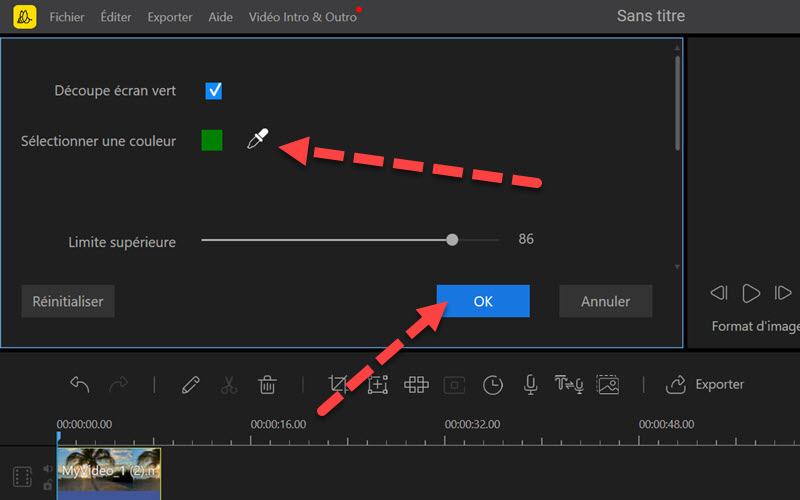
- Vous remarquerez que l’effet n’est pas encore parfait. Il vous suffit donc de procéder à certains ajustements, tels que les limites supérieure et inférieure et le contour progressif.
- Une fois satisfait de l’apparence, cliquez sur « OK ».
- Pour enregistrer les modifications apportées, cliquez sur « Exporter », choisissez le format que vous préférez ainsi que le titre, puis appuyez à nouveau sur le bouton « Exporter ».
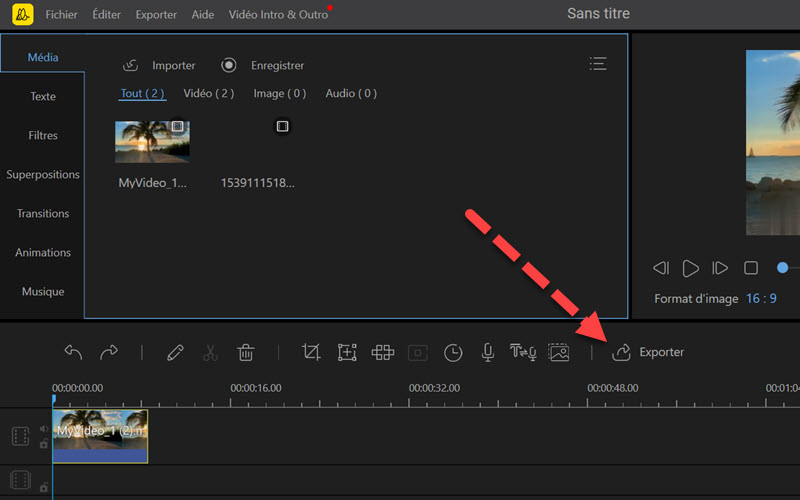
Via VSDC
Pour éditer un écran vert, vous pouvez opter pour VSDC Video Editor. Cet outil d’édition Windows s’adresse aux utilisateurs débutants et expérimentés avec un budget limité. Mis à part la fonction d’incrustation chromatique, cet éditeur vidéo propose également d’autres fonctions essentielles telles que le réglage de la vitesse, la superposition de texte, le fractionnement / fusion, la superposition de marque, l’ajout d’effets, etc.
Pour supprimer l’écran vert avec cet outil, voici ce que vous devez faire.
- Lancez le programme et importez la vidéo d’écran vert à éditer et déplacez-la dans la chronologie.
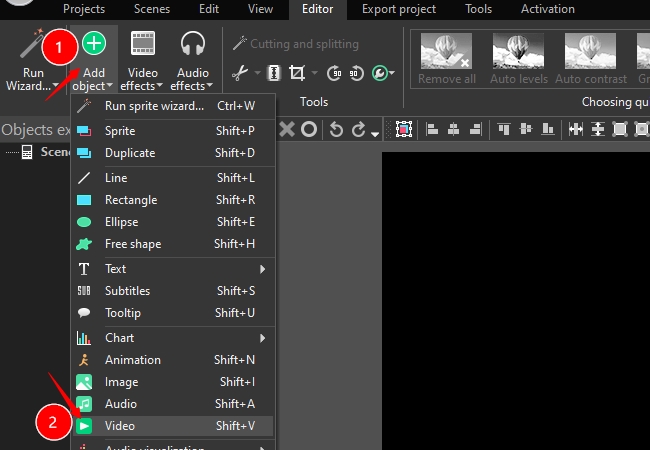
- Ensuite, cliquez sur « Video effects » dans le menu, puis sélectionnez « Transparency and Background remover ». Un nouveau calque sera créé sur la piste avec le nom « Background Remover 1 ».
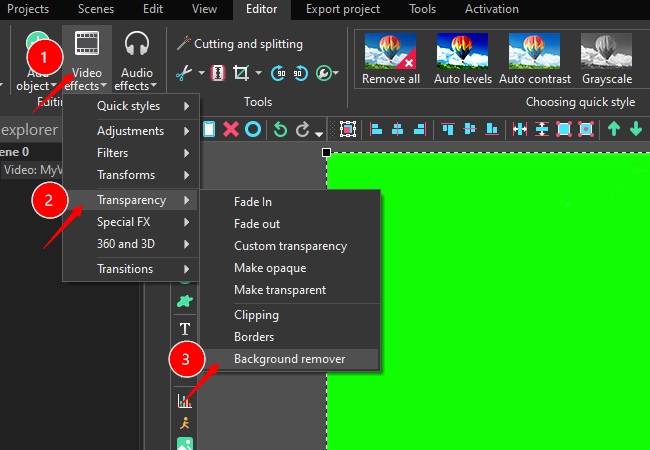
- Après cela, faites un clic droit sur le nouveau calque pour ouvrir la fenêtre des propriétés.
- Maintenant, sous les paramètres « Background removal », recherchez « Chromakey color », cliquez sur le compte-gouttes et cliquez sur la partie verte de votre vidéo.
- Pour améliorer l’effet d’écran vert, accédez simplement aux fenêtres Propriétés et Effets de base pour régler la luminosité, les niveaux de chromaticité etc.
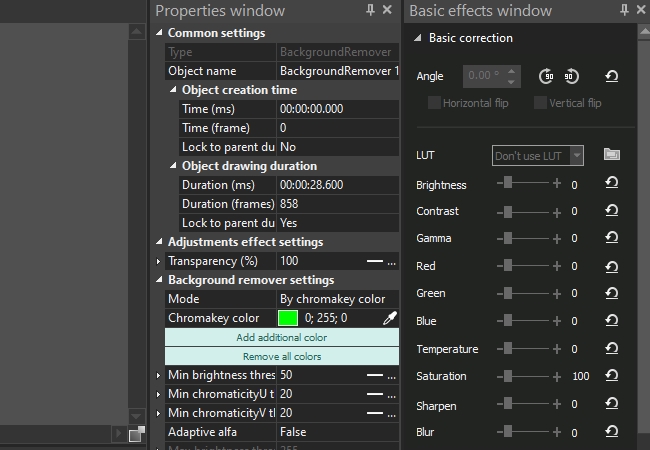
Les utilisateurs de Mac
iMovie
Si nous parlons de modification d’écran vert sur Mac OS, l’outil le plus accessible n’est autre que iMovie. Cet éditeur vidéo intégré peut sembler être un éditeur de base, mais en fait, il offre déjà une fonction d’écran vert pour créer un effet de fond transparent. En outre, nous savons tous qu’iMovie est également équipé de diverses fonctions de montage vidéo facilement accessible. Pour effectuer cette tâche, suivez simplement le guide suivant.
- Lancez votre iMovie et commencez à télécharger un fichier vidéo en appuyant sur « File » puis « Import » > « Movies » sélectionnez un fichier vidéo et ouvrez-le.
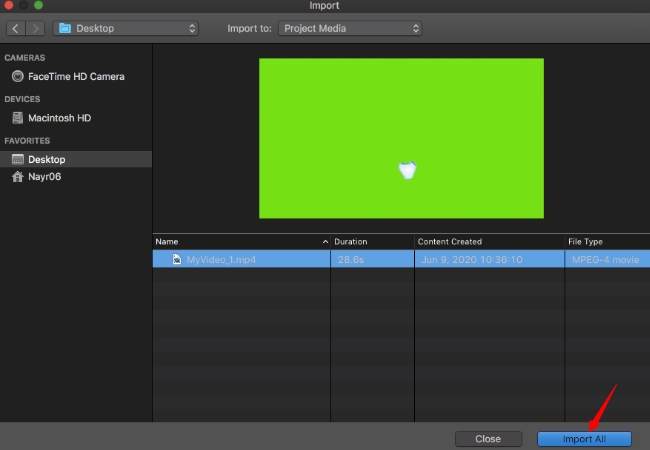
- Une fois téléchargée, déplacez la vidéo dans la chronologie où vous pouvez commencer le montage.
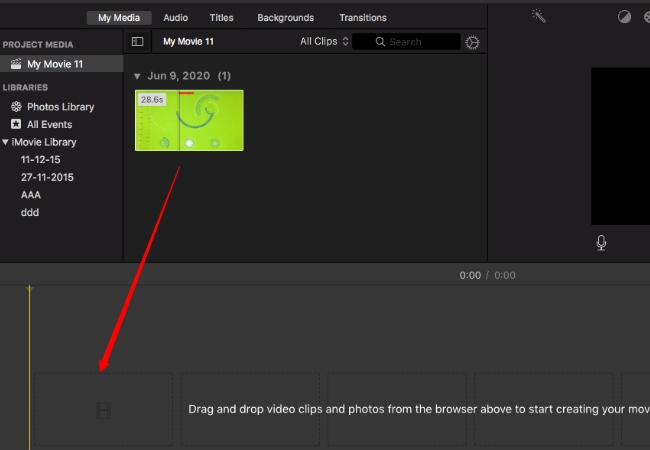
- Pour appliquer l’effet d’écran vert, cliquez simplement sur la vidéo, puis appuyez sur « Video Overlay Settings » situé sur la fenêtre d’aperçu.
- Maintenant, sélectionnez « Green/Blue Screen » et l’écran vert disparaîtra immédiatement.
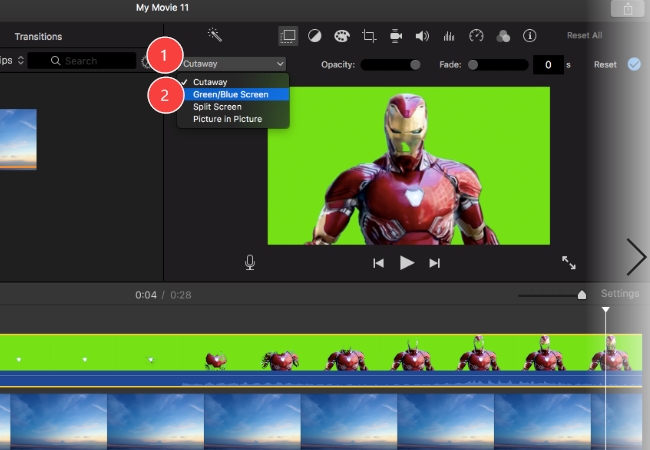
- Pour polir l’effet, vous pouvez utiliser l’outil de nettoyage.
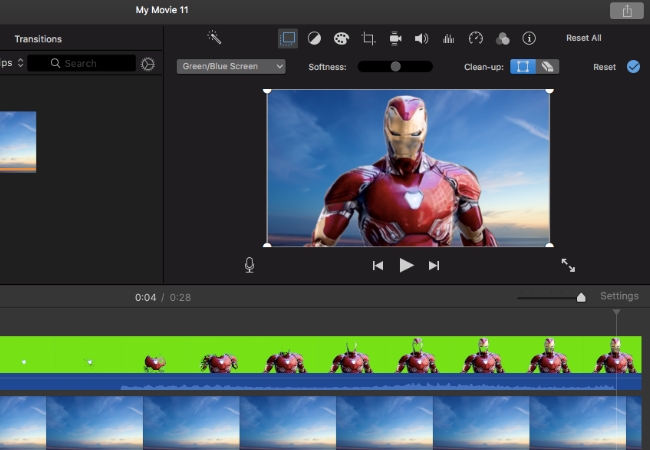
- Pour ajouter un nouvel arrière-plan, placez-le simplement sous le fichier d’écran vert.
Via Instant Alpha
Pour enlever l’écran vert sur les vidéos, vous pouvez aussi utiliser Instant Alpha. Cette fonction est disponible dans Aperçu, le visualiseur d’image et PDF sur Mac. Contrairement aux autres outils ci-dessus, cette application fonctionne bien pour supprimer l’arrière-plan d’une image. Pour utiliser efficacement ce programme, voici les étapes à suivre.
- Ouvrez votre appareil Mac et ouvrez Aperçu.
- Ensuite, il faut sélectionner l’image à traiter et l’ouvrir.
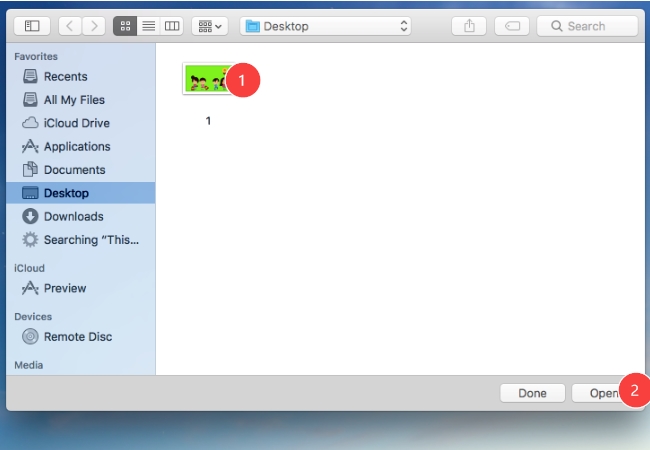
- Après cela, cliquez sur l’icône en forme de stylo située dans la partie supérieure droite de l’application.
- Pour supprimer l’arrière-plan, vous devez cliquer sur la fonction Alpha instantanée qui est représentée par une baguette magique.
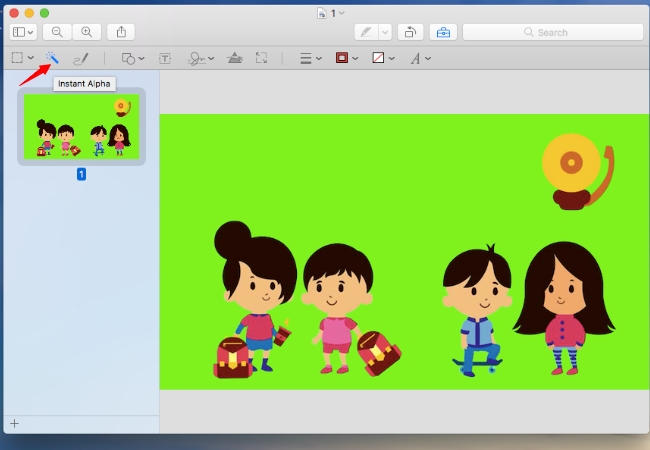
- Cliquez et maintenez cette fonction et faites-la glisser dans l’arrière-plan que vous souhaitez supprimer.
- Lorsque vous relâchez la souris, les zones indésirables seront mises en évidence. Maintenant, appuyez sur supprimer pour enlever les parties en surbrillance.
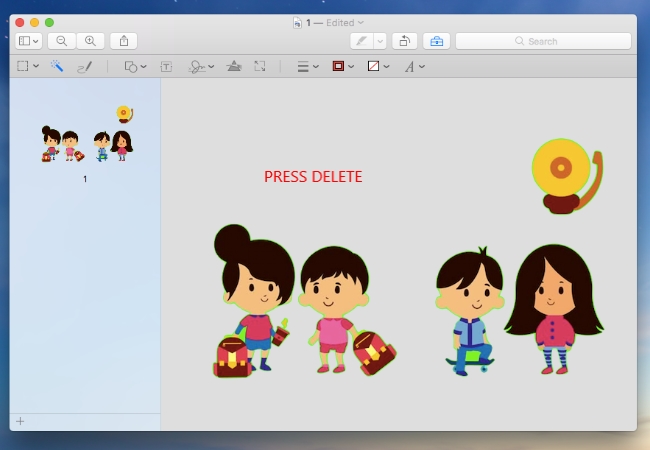
Conclusion
Maintenant, chaque fois que vous devez enlever l’écran vert sur les vidéos ou avoir cet effet de chrominance, vous pouvez facilement le faire en choisissant l’un des programmes ci-dessus. Si vous voulez l’éditeur d’écran vert le plus simple à utiliser, mieux vaut opter pour BeeCut.
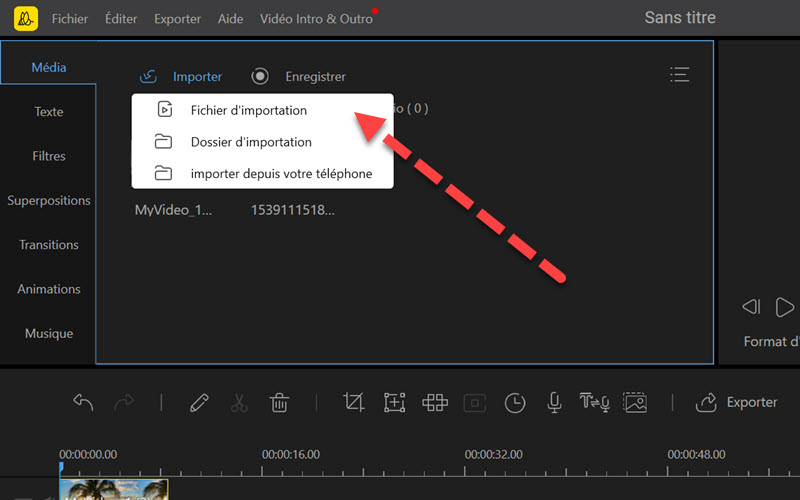
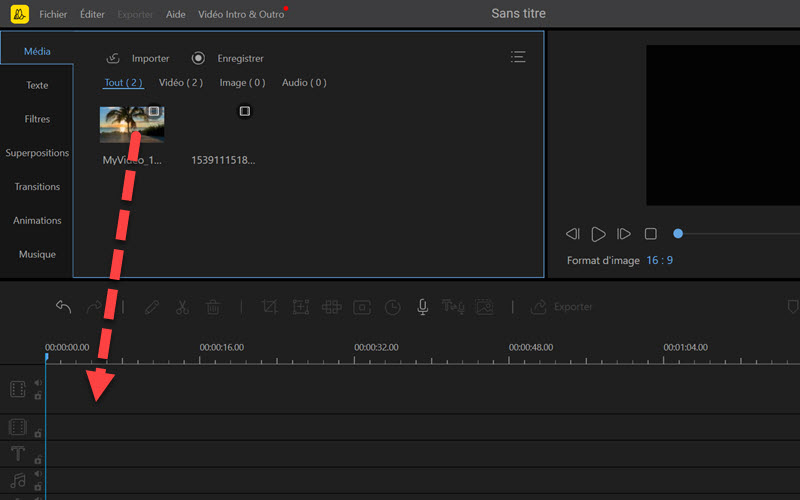
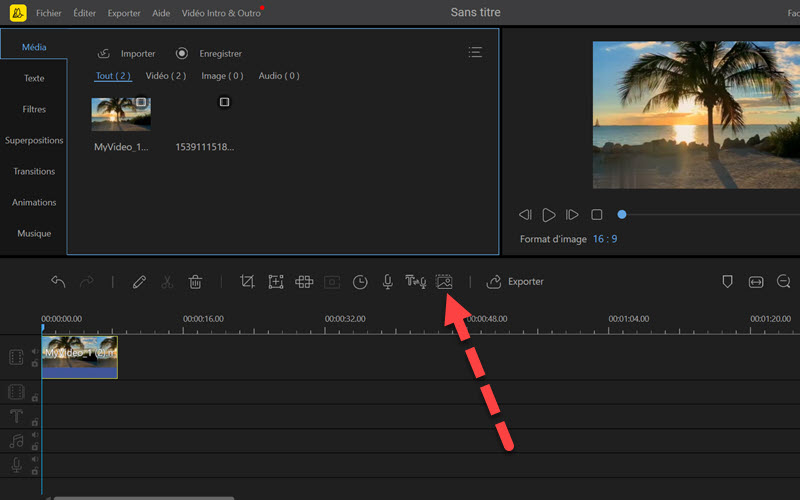
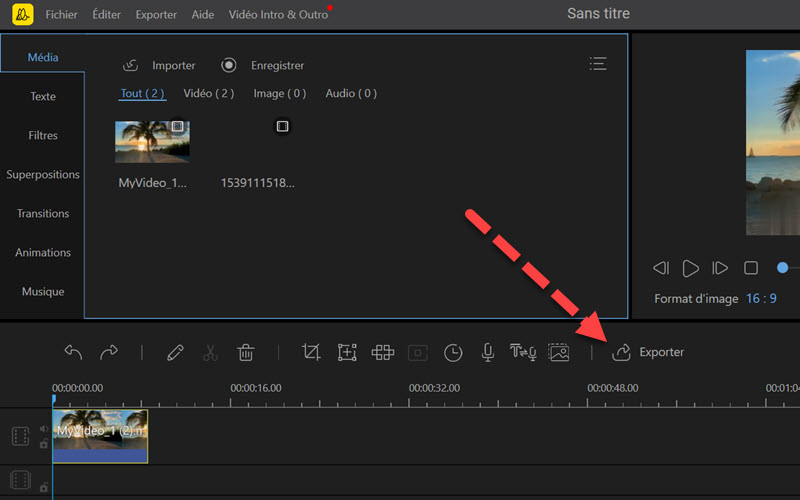
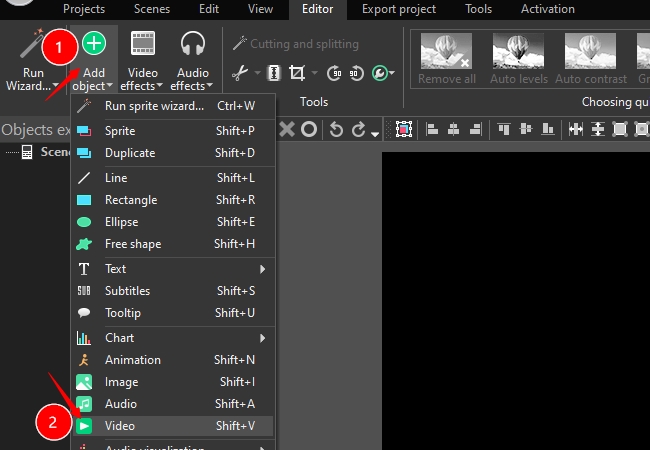
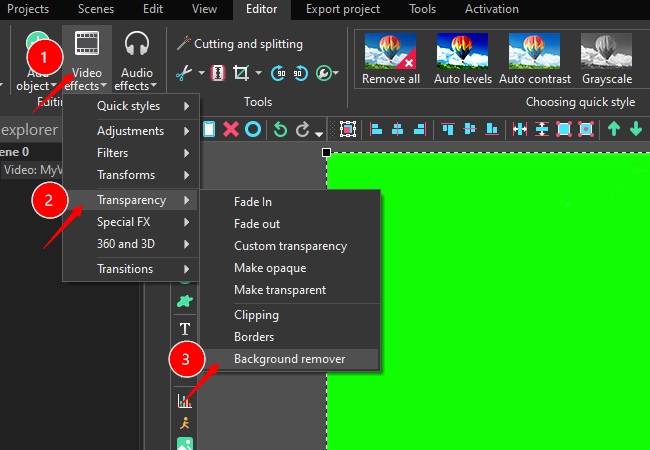
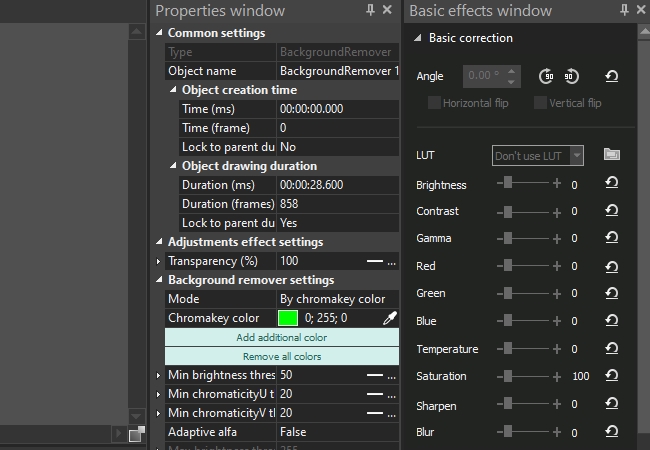
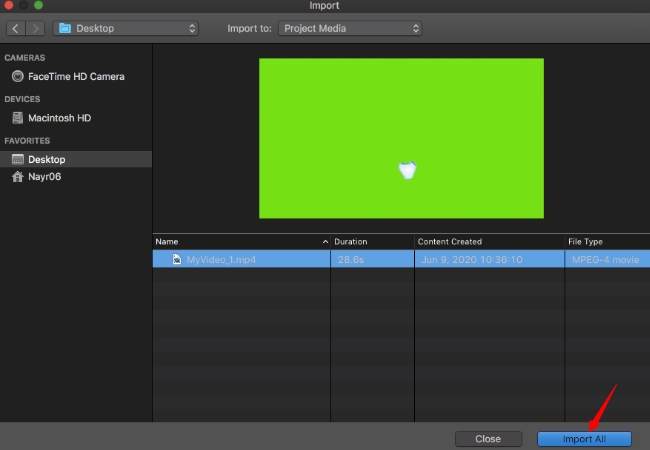
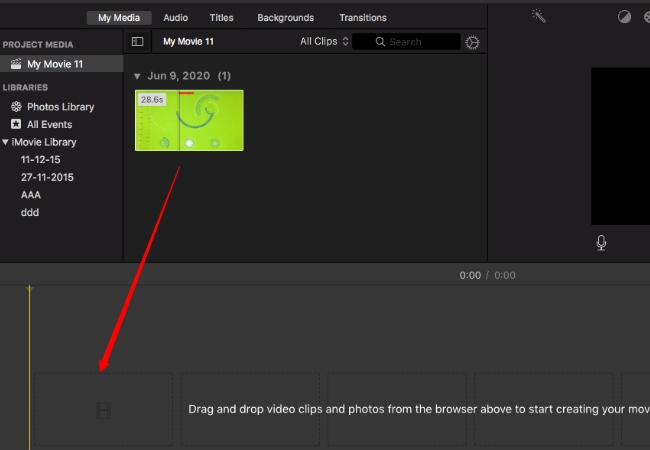
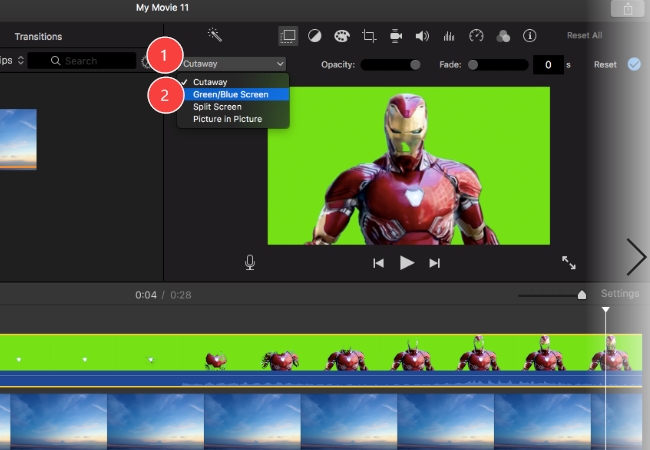
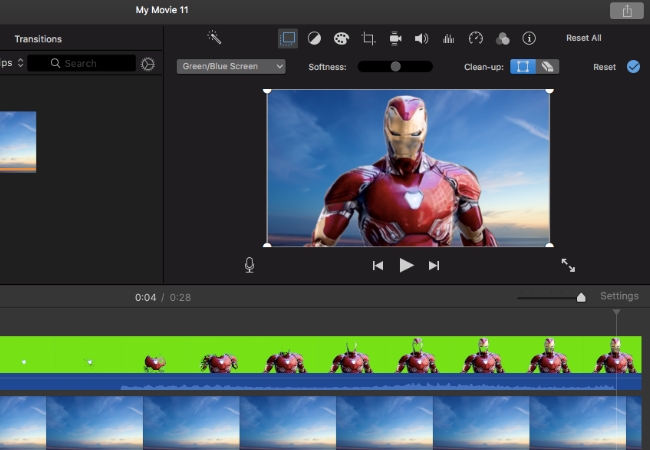
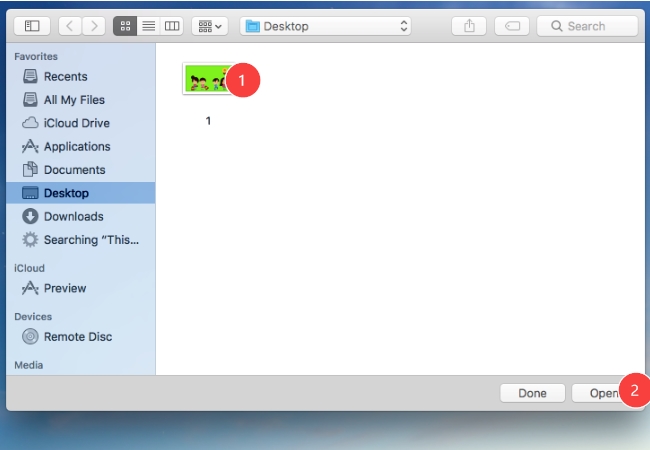
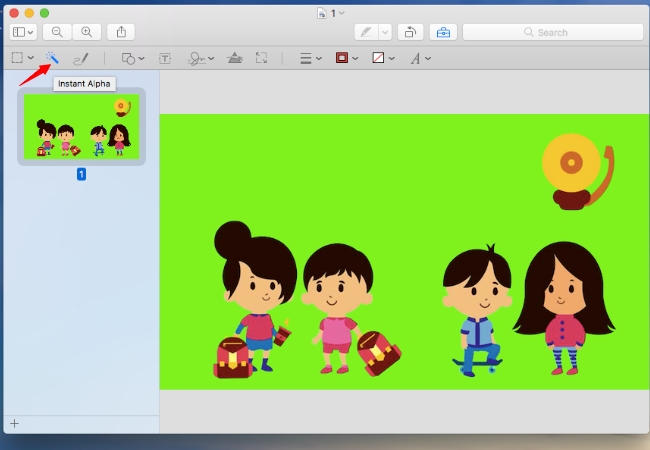
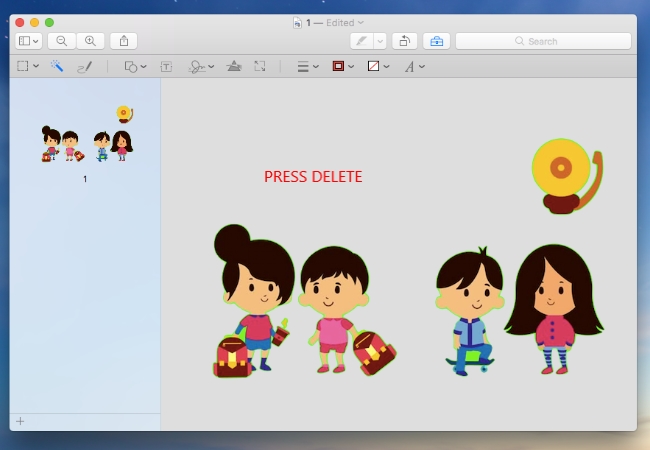
Laissez un commentaire